今天和大家聊一聊苹果Mac系统怎么录屏。虽然录屏功能对于一些人来说是不怎么常用,但对于特定人群如教师、游戏爱好者、追星族等,使用屏幕录制功能来记录下重要的瞬间或操作过程是十分重要的,下面为大家分享两种亲测好用的苹果录屏方法。

方法一:使用Mac系统自带的QuickTime录屏
很多人都以为Mac自带的QuickTime Player仅仅是一款视频播放器,其实它还带有屏幕录制功能,快捷键是「Cmd + Shift + 5」。可选录制倒计时,选择是否开启内置麦克风配合录音,以及是否显示鼠标点按。点按屏幕上的任意位置以开始录制整个屏幕。或者,拖移以选择要录制的区域,然后在这个区域内点按“开始录制”按钮。
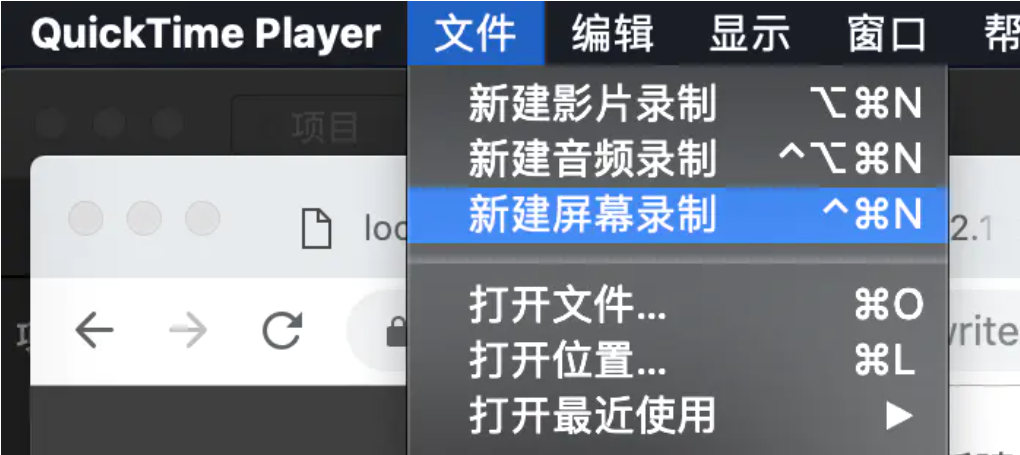
虽然简便易得,但同样具有局限性,即不能设置更多的参数,还有录制保存的格式mov 比较大。
方法二:使用嗨格式录屏大师录制
这是一款专业高效的录屏软件,录屏功能还是很全面的,有“游戏模式”、“全屏模式”、“区域模式”、“摄像头模式”和“录音模式”,游戏模式专门为对游戏录制要求较高的用户而设置,全屏模式应该是使用频率最高的,区域模式下可选择特定录制区域,摄像头和录音模式也就是录像和录音。视频格式、清晰度、帧率、摄像头,系统声音和麦克风是否开启及音量大小均可自主设置。
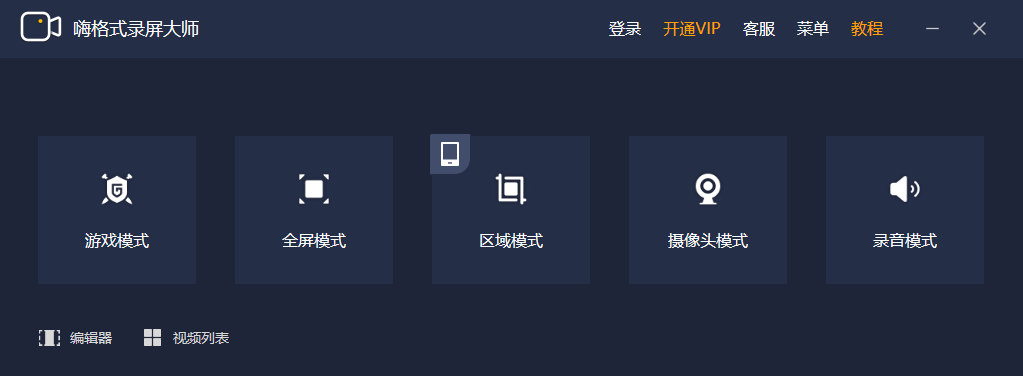
录制过程可以通过快捷键方便操纵。一般我们在录制过程中首尾会多出一部分内容,也可使用软件自带的编辑器进行首尾去除,减去导入其他编辑器再次进行编辑的繁琐步骤。
这就是今天分享的两种苹果电脑的录屏方法,第一种适合对于录屏无特殊要求的用户,仅仅想要记录屏幕内容;但如果您对于录制格式等有特殊需求,建议选择第二种方法,一款专业的录屏软件对于录屏效果还是很重要的。觉得有用的话,记得点个赞哦。
发表评论
额 本文暂时没人评论 来添加一个吧